การเข้าร่วมชั้นเรียนกับ Companion ชั้นเรียน
โต้ตอบกับเซสชัน Whiteboard อย่างรวดเร็วโดยใช้ Companion
ในฐานะ เจ้าภาพ ผู้เข้าร่วม และ แขก คุณ สามารถส่ง ไฟล์หรือตอบแบบ ทดสอบ หรือ โพล ในเซสชัน Whiteboard ที่กำลังดำเนินอยู่ เพียงป้อนชื่อเจ้าภาพหรือเลือกจากรายชื่อเจ้าภาพที่คุณเคยติดต่อด้วย
ภาพรวมหน้าจอการเข้าร่วม
หลังจากลงชื่อเข้าใช้ Companion แล้ว คุณจะสามารถเข้าถึงหน้าจอเข้าร่วมได้ อินเทอร์เฟซจะเปลี่ยนแปลงตามบทบาทของผู้ใช้
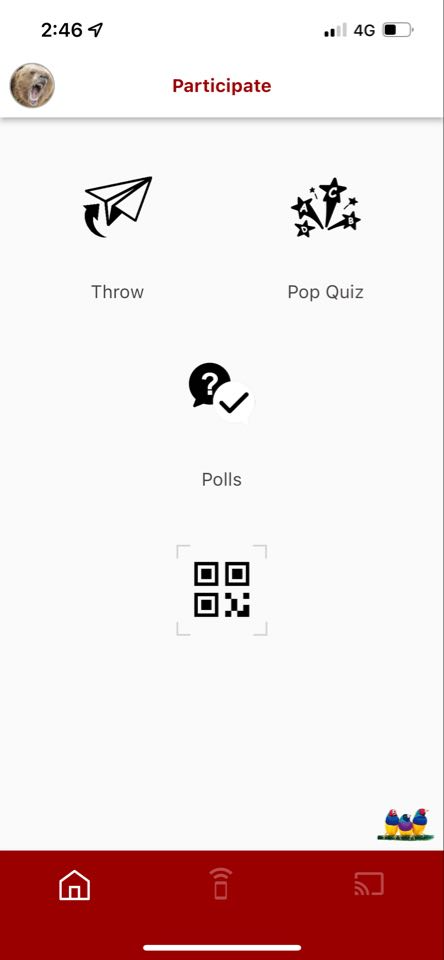 หน้าจอเข้าร่วม:
หน้าจอเข้าร่วม:
โฮสต์/ผู้ดูแลระบบไอที
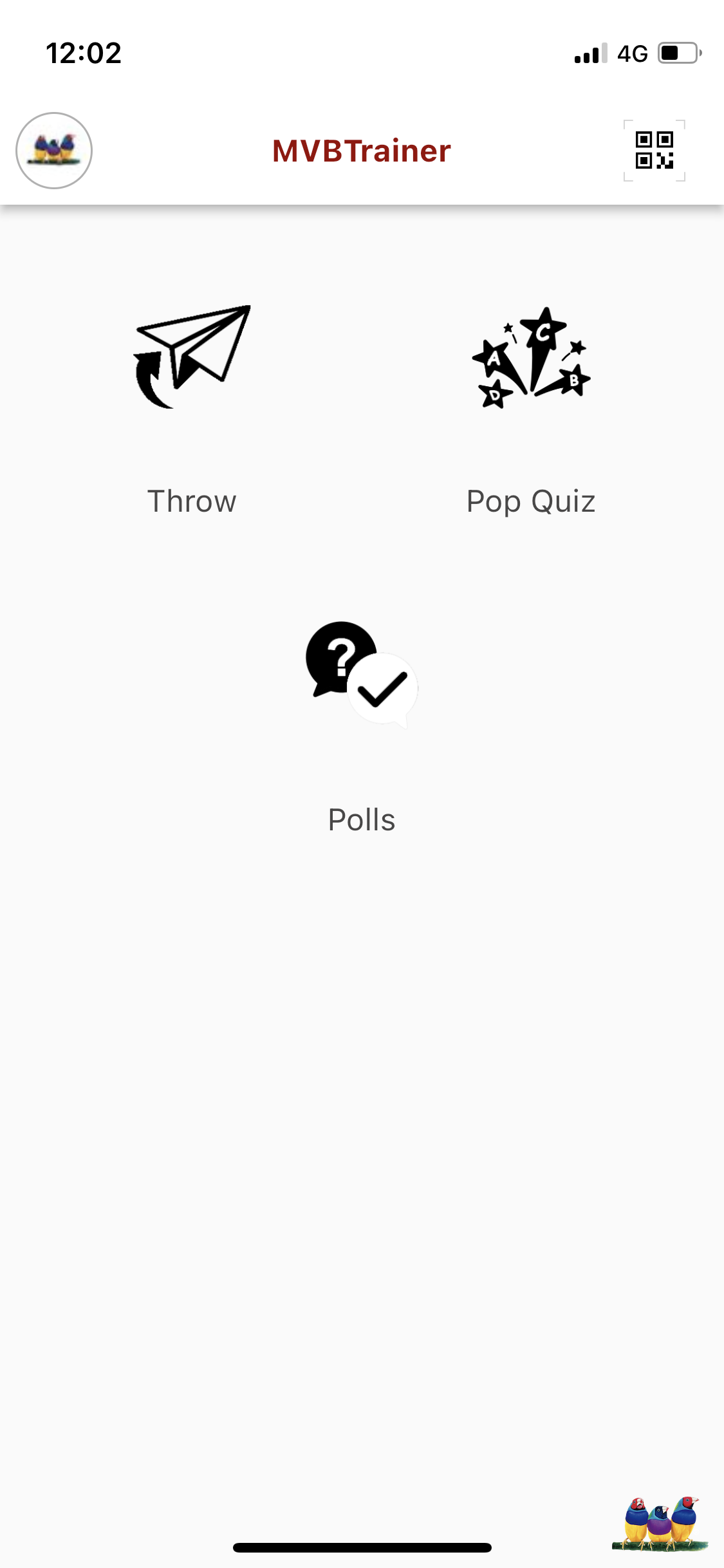
ผู้เข้าร่วม
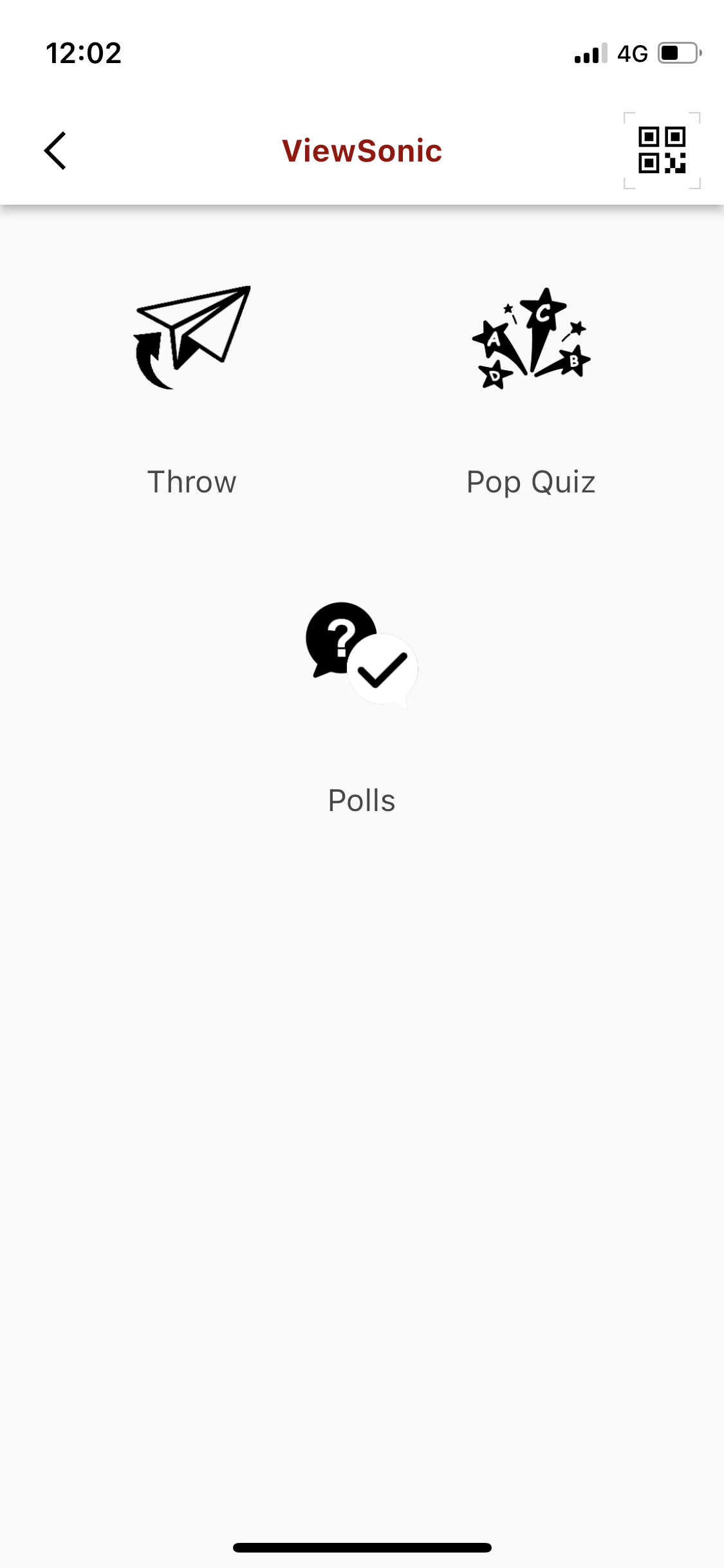
แขก
- เจ้าภาพ และ ผู้เข้าร่วม : เมื่อลงชื่อเข้าใช้แล้ว คุณจะเห็นรูปโปรไฟล์ผู้ใช้/ไอคอนที่มุมซ้ายบน แตะที่นี่เพื่อตั้งค่าและออกจากระบบแอป
- แขก (ไม่จำเป็นต้องมีบัญชี): คุณจะเห็นชื่อของคุณที่ส่วนบนตรงกลางของหน้าจอ พร้อมกับไอคอนรหัส QR ที่มุมขวาบน แตะไอคอนรหัส QR เพื่อดูประวัติของโฮสต์ทั้งหมดที่คุณเคยติดต่อด้วย
คุณสมบัติต่อไปนี้พร้อมใช้งานบนหน้าจอ เข้าร่วม สำหรับโฮสต์ ผู้เข้าร่วม และแขก:
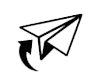 โยน โยน
|
โยนไฟล์เช่นรูปภาพไปที่ Whiteboard |
 ป๊อปควิซ ป๊อปควิซ
|
ตอบคำถามแบบทดสอบป๊อปควิซ |
 การสำรวจความคิดเห็น การสำรวจความคิดเห็น
|
ตอบคำถามโพล |
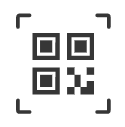 รหัส QR รหัส QR
|
ลงชื่อเข้าใช้ Whiteboard โดยการสแกนรหัส QR |
วิธีการเข้าร่วม
โยน

Throw ช่วยให้ผู้ใช้ทุกคนแชร์ไฟล์หรือรูปภาพจากอุปกรณ์เคลื่อนที่ของคุณไปยังเซสชัน Whiteboard
- แตะไอคอน โยน
- เลือก กล้อง หรือ เรียกดู จากนั้นถ่ายภาพหรือเลือกไฟล์
- ในหน้าจอถัดไป ให้ป้อนชื่อโฮสต์ Whiteboard หรือสแกน รหัส QR ของ Whiteboard
- แตะ
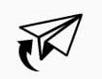 เพื่อส่งไฟล์
เพื่อส่งไฟล์ - หากประสบความสำเร็จ โฮสต์เซสชัน Whiteboard จะได้รับการแจ้งเตือน
ประวัติการโยน
หากต้องการดูประวัติการ โยน และเรียกคืนไฟล์
- แตะที่รูปอวาตาร์ของคุณที่ด้านบนซ้าย
- แตะ ประวัติการโยน
- แตะลูกศรย้อนกลับบนไฟล์ที่คุณต้องการเรียกคืน
(การเรียกคืนไฟล์ขึ้นอยู่กับการเชื่อมต่อเครือข่าย)
ป๊อปควิซ
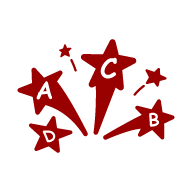
ด้วยแอป Companion ให้ตอบ คำถามแบบทดสอบ ผ่านอุปกรณ์เคลื่อนที่หรือแท็บเล็ตเพื่อให้ผู้จัดเซสชันทบทวนและแสดงต่อชั้นเรียน
ตอบคำถาม Pop Quiz ด้วยแอป Companion ของคุณ
- แตะไอคอนป๊อปควิซ
- ใช้ ปากกา ข้อความ หรือเครื่องมือ ปากกา AI เพื่อวาดหรือเขียนคำตอบของคุณ หรือเลือก ไฟล์ จากอุปกรณ์ของคุณโดยแตะ
 -
- - แตะ
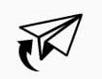 เพื่อส่งรูปวาดหรือไฟล์ของคุณไปยังพื้นที่ Whiteboard
เพื่อส่งรูปวาดหรือไฟล์ของคุณไปยังพื้นที่ Whiteboard - เซสชัน Whiteboard จะได้รับการแจ้งเตือนซึ่งแสดงไฟล์ของคุณ
ฟีเจอร์การตอบแบบทดสอบป๊อป
|
|
เพิ่มรูปภาพจากโทรศัพท์ของคุณ ลากรูปภาพไปที่ถังขยะเพื่อลบมัน |
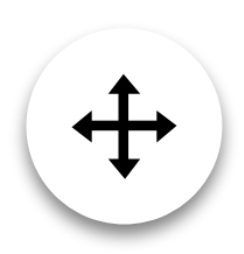 เคลื่อนไหว เคลื่อนไหว
|
หากเปิดใช้งาน แสดงว่าสามารถย้ายรูปภาพหรือข้อความใด ๆ บนหน้าจอได้ |
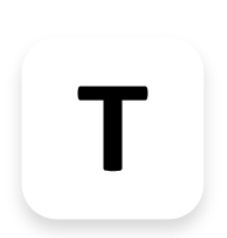 เครื่องมือข้อความ เครื่องมือข้อความ
|
กดเพื่อเพิ่มข้อความ ลากข้อความไปที่ไอคอนถังขยะเพื่อลบมัน |
| |
ลบเส้น (หากต้องการลบข้อความหรือรูปภาพ ให้ลากไปที่ไอคอนถังขยะ) |
| |
แตะเพื่อเขียนคำตอบด้วยมือ หากต้องการเปลี่ยนความกว้าง ให้แตะไอคอนปากกาอีกครั้ง |
.jpg) ปากกาเอไอ ปากกาเอไอ
|
วาดและเลือกจากไอคอนที่สร้างขึ้นตามรูปวาดของคุณ |
| |
เปลี่ยนสีปากกาที่ใช้งานได้ |
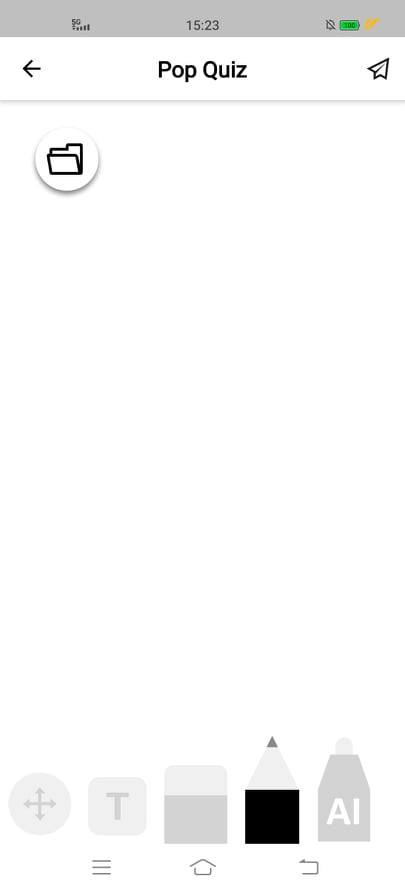 UI แบบทดสอบป๊อปอัปในแอปพลิเคชัน Companion
UI แบบทดสอบป๊อปอัปในแอปพลิเคชัน Companion
การสำรวจความคิดเห็น (เฉพาะ Windows เท่านั้น)
Polls ช่วยให้โฮสต์สามารถสร้างคำถามในรูปแบบต่างๆ ใน myViewBoard Whiteboard (เฉพาะ Windows เท่านั้น) จากนั้นนักเรียนสามารถตอบได้โดยใช้คุณสมบัติ Polls ใน Companion App
- กดไอคอนการสำรวจความคิดเห็น จากนั้นเข้าร่วมโดยการป้อนชื่อโฮสต์ Whiteboard หรือสแกน รหัส QR สำหรับการสำรวจความคิดเห็นจากเซสชัน Whiteboard ( เรียนรู้เพิ่มเติม )
- กรอกชื่อของคุณแล้วกด เข้าร่วม
- เมื่อการสำรวจความคิดเห็นเริ่มต้นบน Whiteboard คำถามการสำรวจความคิดเห็นจะปรากฏใน Companion App
- เลือกหรือป้อนคำตอบ (ขึ้นอยู่กับประเภทคำถาม )
- กด
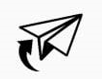 เพื่อ ส่ง คำตอบ
เพื่อ ส่ง คำตอบ - คำตอบจะถูกบันทึกลงในเซสชั่นการสำรวจ เพื่อให้โฮสต์ตรวจสอบ
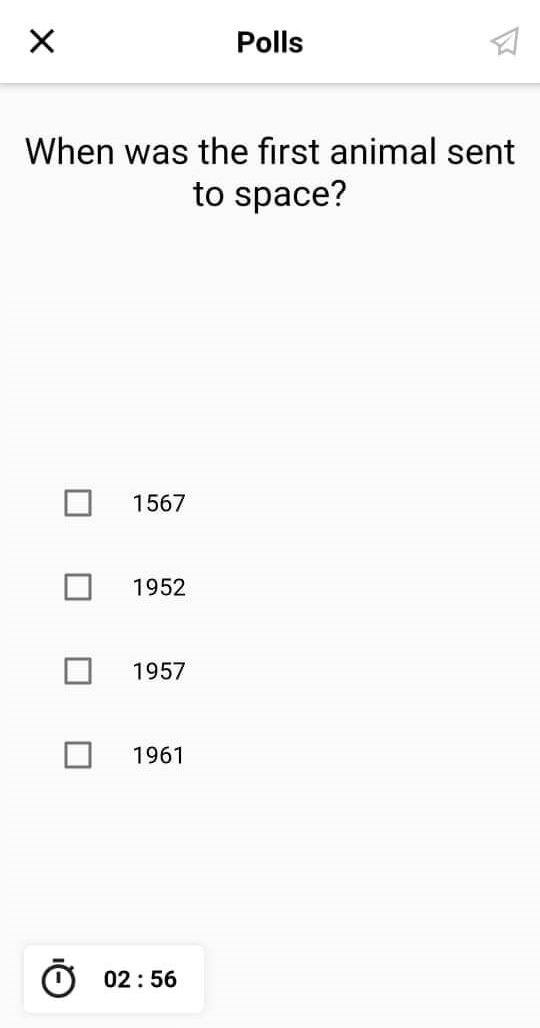 ตัวอย่างคำถามแบบเลือกตอบของการสำรวจที่ดูจากแอป Companion
ตัวอย่างคำถามแบบเลือกตอบของการสำรวจที่ดูจากแอป Companion
ทบทวน
ลองดูคุณสมบัติหน้าจอการเข้าร่วมของ Companion ตามแต่ละโปรไฟล์


 Home
Home



